什麼是惡意軟體 HackTool:Win32/Keygen?如何去除?

您是否掃描過您的設備並發現它感染了 HackTool:Win32/Keygen?在您使用破解或金鑰產生器啟動進階軟體後,Windows Defender 可能會自動警告您有關此惡意軟體的存在。

Microsoft Visual C++ 程式是Windows 裝置的重要元件之一。這些軟體包可確保系統順利運行,不會有任何問題。
因此,每當遇到各種與系統相關的問題時,您都應該更新這些軟體包。但是,在嘗試更新或安裝 Microsoft Visual C++ 程式時,您可能經常會遇到錯誤代碼 0x80240017。
現在讓我們檢查一下如何處理錯誤代碼 0x80240017。
1.快速修復Microsoft Visual C++安裝錯誤0x80240017

Microsoft Visual C++ 安裝錯誤 0x80240017 的可能快速修復
以下是針對此問題的一些快速修復:
如果這些都不起作用,那麼是時候更深入地研究其他解決方案了。
2.啟動Windows Installer服務
由於這是安裝錯誤,因此主要問題可能來自 Windows Installer 服務。例如,可以停用 Windows Installer 服務。那麼讓我們看看如何啟用此服務來解決問題:
步驟1:按Win+R開啟執行指令對話框。
步驟2:輸入services.msc並按下Enter鍵開啟「服務」視窗。
步驟3:找到Windows Installer選項並雙擊它。
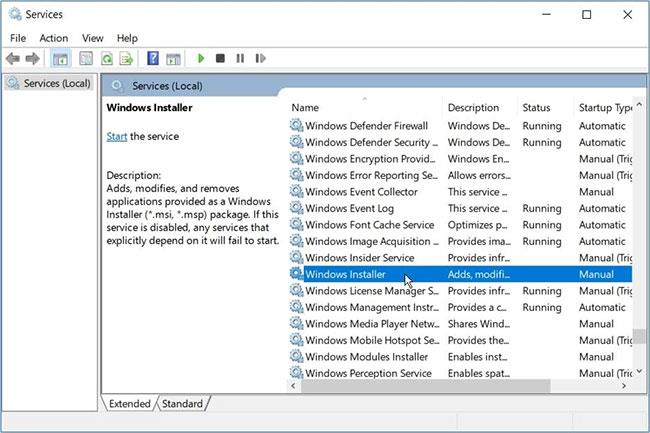
啟用 Windows Installer 服務
接下來,請按照以下步驟完成程序:
步驟 1:點選啟動類型下拉式選單並選擇手動。
第 2 步:按「開始」按鈕啟動該服務。
步驟 3:最後,按一下「套用」>「確定」,然後重新啟動裝置以儲存這些變更。
3.重新註冊Windows Installer服務
重新註冊 Windows Installer 服務也可能有助於解決此問題。那麼,讓我們檢查一下如何透過命令提示字元重新註冊 Windows Installer 服務:
步驟1:按Win+R開啟執行指令對話框。
步驟2:輸入CMD並按Ctrl + Shift + Enter以管理員權限開啟命令提示字元。
步驟3:輸入以下指令並按Enter鍵暫時停用Windows Installer服務:
msiexec /unreg流程完成後,請依照下列步驟重新註冊 Windows Installer 服務:
步驟 1: 依照前面的步驟開啟命令提示字元。
步驟2:輸入以下指令並按Enter鍵重新註冊Windows Installer服務:
msiexec /regserver等待過程完成,然後重新啟動裝置以儲存這些變更。
4. 在安全模式下安裝 Microsoft Visual C++ 程式
您也可以透過在安全模式下安裝 Microsoft Visual C++ 程式來解決此問題。就是這樣:
步驟1:按Win + I開啟“系統設定”。
步驟 2:從選項中選擇更新和安全性。
步驟 3:接下來,選擇左側窗格中的「復原」選項。
步驟 4:點選進階啟動選項中的立即重新啟動按鈕。
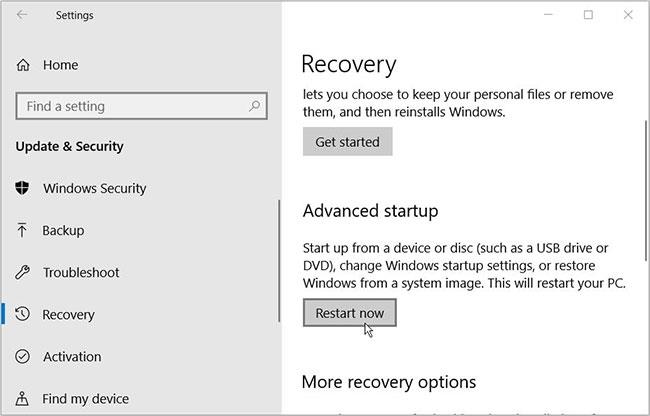
在安全模式下安裝 Microsoft Visual C++ 程式
在「恢復環境」視窗中,導覽至進階選項 > 啟動設置,然後按一下重新啟動。最後,按一下F4鍵以安全模式啟動設備。從那裡嘗試安裝 Microsoft Visual C++ 程式並查看是否可以解決問題。
5.使用Microsoft程式安裝和卸載疑難排解
Microsoft Visual C++ 安裝錯誤可能是由於登錄項目損壞造成的。在這種情況下,Microsoft 程式安裝和卸載疑難排解程式可能會解決此問題。
Microsoft 程式安裝和解除安裝疑難排解將掃描並修復損壞的登錄項目。此外,該工具還有助於消除可能中斷安裝過程的其他問題。
以下是如何使用 Microsoft 程式安裝和卸載疑難排解來解決此問題:
步驟 1: 從 Microsoft 網站下載程式安裝和解除安裝疑難排解。
步驟 2:開啟疑難排解並點選「下一步」按鈕繼續。
步驟 3:選擇安裝選項。
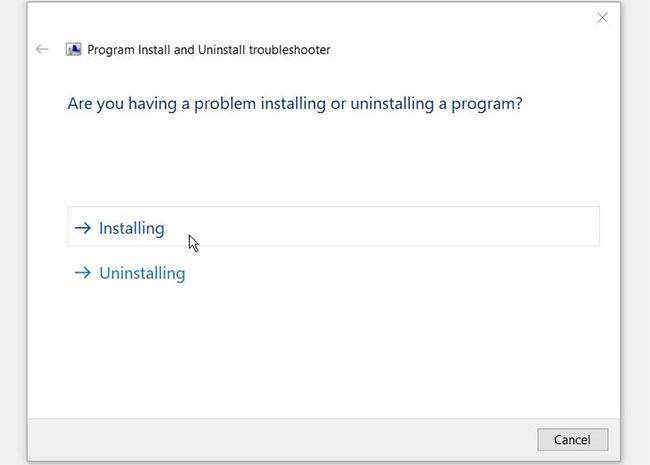
選擇安裝選項
步驟 4:接下來,從應用程式清單中選擇 Microsoft Visual C++ 程序,然後按一下「下一步」。如果您在清單中找不到這些程序,請按一下未列出選項,然後手動搜尋程序。按照螢幕上的步驟完成該過程。
6.刪除臨時資料夾中多餘的文件
當您使用 Windows 裝置時,系統會定期建立臨時檔案來保存某些任務的資訊。當這些任務完成後,臨時檔案變得多餘並消耗磁碟空間。此外,這些臨時檔案可能會導致各種系統問題,例如您目前遇到的問題。
所以可以透過刪除臨時檔案來解決這個問題。就是這樣:
步驟1:按Win+R開啟執行指令對話框。
步驟2:輸入CMD並按Shift + Ctrl + Enter以管理員權限開啟命令提示字元。
B3:輸入以下指令並回車刪除暫存檔案:
del /q /f /s %temp%\*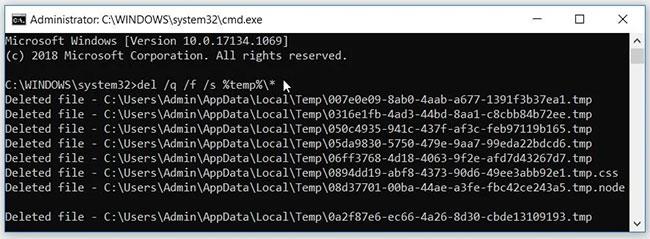
刪除臨時資料夾中多餘的文件
7.修復損壞的系統文件
在幾乎所有情況下,像這樣的安裝錯誤都是由損壞的系統檔案引起的。要解決該問題,您可以使用DISM和SFC工具修復或取代損壞的系統檔案。
8. 恢復設備

恢復設備
您可以使用Windows 還原點工具解決大多數系統問題。此功能透過撤銷 PC 上最近的變更來處理 Windows 錯誤。因此,該工具可以刪除目前阻止您安裝 Microsoft Visual C++ 程式的錯誤。
如果您已在裝置上建立了還原點,則可以使用下列方法來解決此問題。
接下來,繼續嘗試再次下載 Microsoft Visual C++ 程式。
當 Microsoft Visual C++ 程式遺失或損壞時,您需要更新或重新安裝這些軟體包。這樣做將確保您的設備順利運作。但是,如果您在安裝這些程式時遇到問題,請嘗試本文中提到的任何解決方案。
您是否掃描過您的設備並發現它感染了 HackTool:Win32/Keygen?在您使用破解或金鑰產生器啟動進階軟體後,Windows Defender 可能會自動警告您有關此惡意軟體的存在。
探索如何在Windows 10上建立和管理還原點,這是一項有效的系統保護功能,可以讓您快速還原系統至先前狀態。
您可以使用以下 15 種方法輕鬆在 Windows 10 中開啟<strong>裝置管理員</strong>,包括使用命令、捷徑和搜尋。
很多人不知道如何快速顯示桌面,只好將各個視窗一一最小化。這種方法對於用戶來說非常耗時且令人沮喪。因此,本文將向您介紹Windows中快速顯示桌面的十種超快速方法。
Windows Repair 是一款有效的 Windows 錯誤修復工具,幫助使用者修復與 Internet Explorer、Windows Update 和其他重要程式相關的錯誤。
您可以使用檔案總管選項來變更檔案和資料夾的工作方式並控制顯示。掌握如何在 Windows 10 中開啟資料夾選項的多種方法。
刪除不使用的使用者帳戶可以顯著釋放記憶體空間,並讓您的電腦運行得更流暢。了解如何刪除 Windows 10 使用者帳戶的最佳方法。
使用 bootsect 命令能夠輕鬆修復磁碟區引導程式碼錯誤,確保系統正常啟動,避免 hal.dll 錯誤及其他啟動問題。
存檔應用程式是一項功能,可以自動卸載您很少使用的應用程序,同時保留其關聯的檔案和設定。了解如何有效利用 Windows 11 中的存檔應用程式功能。
要啟用虛擬化,您必須先進入 BIOS 並從 BIOS 設定中啟用虛擬化,這將顯著提升在 BlueStacks 5 上的效能和遊戲體驗。








